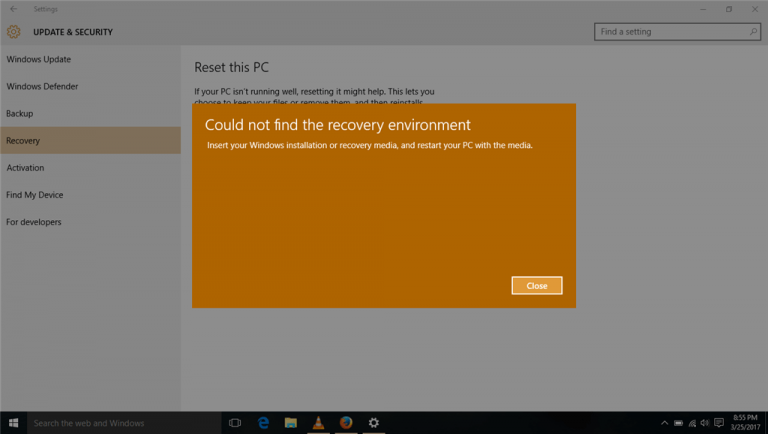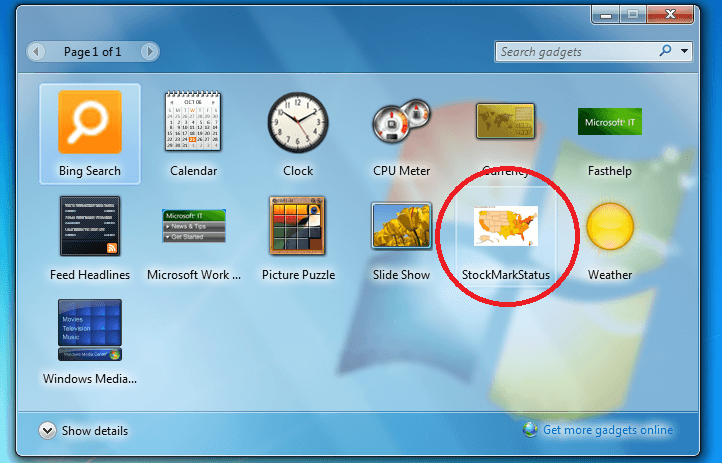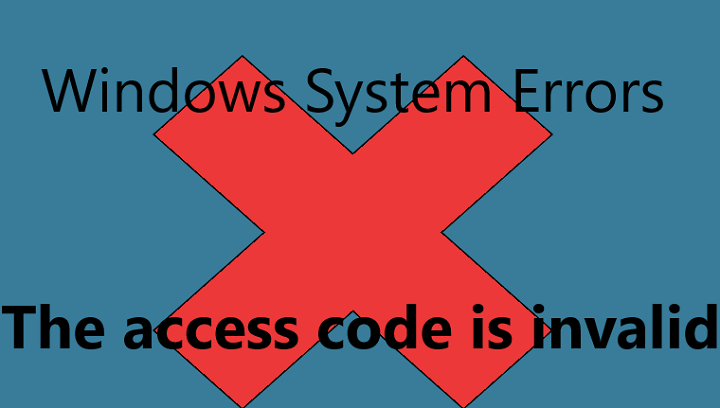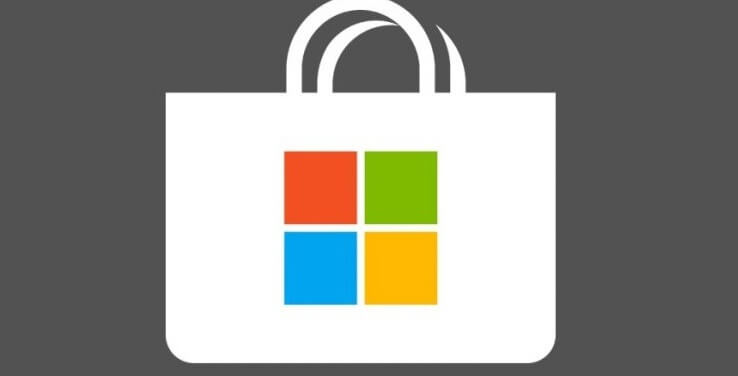Исправлена проблема с поврежденной корзиной в Windows 10, 8, 8.1 за одну минуту.

Возникли проблемы с использованием корзины Windows 10, Windows 8, 8.1? Если раньше у вас была платформа Windows 8 / Windows 8.1 / Windows 10, которая работала без проблем, но теперь при попытке доступа к корзине вы получаете только ошибку «поврежден», примените приведенные ниже рекомендации, чтобы решить проблему с вашей Windows. система.

Итак, если вы хотите исправить ошибку поврежденной корзины Windows 8, 8.1 или Windows 10 Корзина повреждена. Вы хотите очистить корзину для этого диска? Это пошаговое руководство будет для вас более чем полезным.
Теперь эта проблема может возникать из-за различных причин, таких как неожиданные ошибки принудительного выключения, проблемы с DLL (узнайте, как исправить любые ошибки DLL в Windows 8 / Windows 8.1 / Windows 10 с помощью специального руководства), проблемы несовместимости и т. Д. В любом случае, в результате вы не можете получить доступ к Корзине, чтобы удалить свои файлы или восстановить их, если вы случайно удалили некоторые файлы со своего устройства.
- Читайте также: что делать, если в Windows 10 потеряна корзина
Как вы, возможно, знаете, на каждом из ваших дисков Windows есть специальная системная папка с именем $ Recycle.bin. Конечно, эта папка скрыта, поэтому вы не сможете увидеть ее или получить к ней доступ, если не установите флажок «показать» в «Параметры папки».
Теперь, когда Recycle Bin поврежден, $ Recycle.bin также поврежден, и для решения вашей проблемы вам необходимо исправить $ Recycle.bin. Сделать то же самое просто, вам просто нужно запустить команду в окне cmd. В любом случае, проверьте следующие шаги, чтобы найти правильное решение.
Как исправить поврежденную корзину в Windows 10, 8.1
-
Очистить корзину в командной строке
-
Используйте инструмент проверки системных файлов
-
Удалите корзину в безопасном режиме
-
Просканируйте свой компьютер на наличие вредоносных программ
-
Обновить окна
1. Очистите корзину в командной строке.
Итак, на вашем компьютере с Windows 10, Windows 10, 8, 8.1 откройте окно командной строки лифта – запустите cmd с правами администратора.
-
Для этого на стартовом экране щелкните правой кнопкой мыши кнопку «Пуск» и выберите «Запустить cmd от имени администратора», как на изображении ниже.

-
Затем в окне cmd введите »rd / s / q C: $ Recycle.bin» и нажмите Enter.
-
Затем перезагрузите компьютер, наслаждайтесь новой корзиной и сбросьте существующую.
2. Используйте средство проверки системных файлов.
Кроме того, если это не сработает для вас, откройте окно cmd еще раз, введите sfc / scannow и нажмите Enter.

На вашем устройстве запустится функция проверки системных файлов, поэтому подождите, пока ваша система Windows 10 или Windows 8.1 исправится сама – в этом случае узнайте, как исправить зависание chkdsk в Windows.
3. Удалите корзину в безопасном режиме.
Иногда вы можете столкнуться с ошибкой «Доступ запрещен», когда вы хотите выполнить действия, перечисленные выше в Windows 10. Итак, если ваша корзина повредила Windows 10 и доступ запрещен, попробуйте включить безопасный режим.
-
Удерживая нажатой клавишу Shift, нажмите кнопку питания на экране.
-
Выберите вариант перезапуска, удерживая нажатой клавишу Shift.
-
Выберите Устранение неполадок> Дополнительные параметры> Параметры запуска> нажмите “Перезагрузить”.

-
Подождите, пока Windows 10 перезагрузится, и выберите безопасный режим.
-
Теперь попробуйте снова восстановить поврежденную корзину, выполнив действия, описанные выше.
4. Просканируйте компьютер на наличие вредоносных программ.
Вредоносное ПО может вызывать различные проблемы на вашем компьютере, в том числе проблемы с повреждением корзины. Выполните полное сканирование системы, чтобы обнаружить все вредоносные программы, запущенные на вашем компьютере.
Вы можете использовать встроенный антивирус Windows, Защитник Windows или сторонние антивирусные решения.

5. Обновите окна
Некоторые пользователи Windows 10 подтвердили, что установка последних обновлений системы и драйверов устранила проблему. Поэтому перейдите в «Настройки»> «Обновление и безопасность»> нажмите кнопку «Проверить наличие обновлений» и установите все доступные обновления.

Молодец! Вы успешно исправили поврежденную корзину на своем устройстве с Windows 10, Windows 8.1. Это было на сегодня, но будьте внимательны, поскольку мы обновляем похожие и полезные советы и рекомендации для Windows.
Кроме того, если у вас есть дополнительные советы и рекомендации по устранению неполадок с поврежденной корзиной, вы можете включить их в комментарии ниже.
Примечание редактора: этот пост был первоначально опубликован в мае 2014 года и с тех пор был полностью переработан и обновлен для обеспечения свежести, точности и полноты.
СВЯЗАННЫЕ ИСТОРИИ, ЧТО НУЖНО ПРОВЕРИТЬ:
-
Как освободить место, очистив автоматическую корзину в Creators Update
-
5 лучших очистителей мусорных корзин для Windows 10
-
Исправлено: случайное опорожнение корзины в Windows 10, 8, 7.
Этикетки: windows 10 fix, windows 8 советы